win10添加任務(wù)視圖到任務(wù)欄步驟分享
win有一個(gè)多任務(wù)視圖功能,可以把目前電腦上運(yùn)行的程序平鋪顯示到桌面上,方便大家切換,有一些小伙伴電腦桌面任務(wù)欄里沒(méi)有這個(gè)圖標(biāo),下面就來(lái)看看添加的方法吧。
方法/步驟分享:
一、最簡(jiǎn)單的方法,右鍵【任務(wù)欄】或者【任務(wù)視圖】。我們就能顯示還是不顯示了。
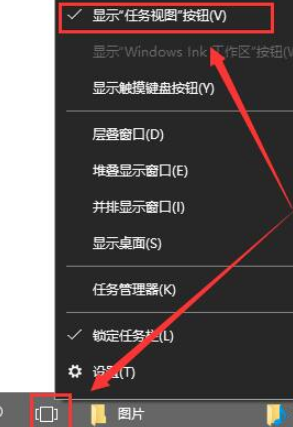
二、或者從開(kāi)始菜單中,進(jìn)入到設(shè)置界面后,選擇【個(gè)性化】。
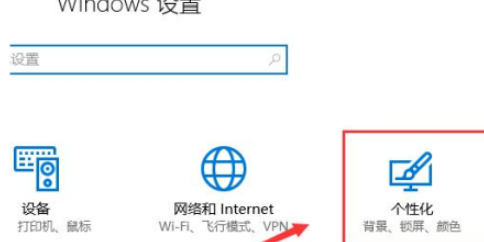
三、然后在【任務(wù)欄】的選項(xiàng)中,找到【打開(kāi)或關(guān)閉系統(tǒng)圖標(biāo)】就能夠進(jìn)行設(shè)置了。
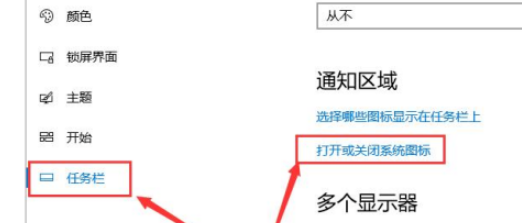
總結(jié)
1、最簡(jiǎn)單的方法,右鍵【任務(wù)欄】或者【任務(wù)視圖】。我們就能顯示還是不顯示了。
2、或者從開(kāi)始菜單中,進(jìn)入到設(shè)置界面后,選擇【個(gè)性化】。
3、然后在【任務(wù)欄】的選項(xiàng)中,找到【打開(kāi)或關(guān)閉系統(tǒng)圖標(biāo)】就能夠進(jìn)行設(shè)置了。
以上就是好吧啦網(wǎng)小編今日為大家?guī)?lái)的win10添加任務(wù)視圖到任務(wù)欄步驟分享,更多軟件教程盡在好吧啦網(wǎng)軟件教程專區(qū)!
相關(guān)文章:
1. Win10不得不知的10個(gè)使用技巧2. 用安全模板加強(qiáng)Windows的安全3. deepin20桌面圖標(biāo)樣式怎么修改? deepin更換圖標(biāo)主題的技巧4. Mac版steam錯(cuò)誤代碼118怎么解決?Mac版steam錯(cuò)誤代碼118解決教程5. 統(tǒng)信uos操作系統(tǒng)怎么激活? 統(tǒng)信UOS系統(tǒng)家庭版激活教程6. Win10搜索不到到Wifi怎么辦?Win10搜索不到到Wifi的解決辦法7. Win10藍(lán)屏收集錯(cuò)誤信息一直0%怎么辦?8. Win10無(wú)法更新錯(cuò)誤代碼0x80070424怎么解決?9. Windows insider program member可以更新至Windows11嗎?10. OPENBSD上的ADSL和防火墻設(shè)置配置

 網(wǎng)公網(wǎng)安備
網(wǎng)公網(wǎng)安備